打印表单
使用“表单与收藏夹”应用程序来快速方便地访问常用的表单或经常打印的其他信息。在您能够使用此应用程序之前,请首先在打印机上设置它。如需更多信息,请参阅设置“表单与收藏夹”。
从打印机主屏幕,导览至:
表单与收藏夹 > 从列表中选择表单 > 输入份数 >调整其他设置
根据您的打印机型号,请触摸
 、
、 或提交。
或提交。
使用打印预览并选择需要的打印首选项,如双面打印、页边距和纸张尺寸可以确保打印作业输出与要求相符。
使用“表单与收藏夹”应用程序来快速方便地访问常用的表单或经常打印的其他信息。在您能够使用此应用程序之前,请首先在打印机上设置它。如需更多信息,请参阅设置“表单与收藏夹”。
从打印机主屏幕,导览至:
表单与收藏夹 > 从列表中选择表单 > 输入份数 >调整其他设置
根据您的打印机型号,请触摸  、
、 或提交。
或提交。
从打印机控制面板上的“纸张”菜单,设置纸张类型和尺寸来匹配加载的纸张。
发送打印作业:
打开文档后,单击文件 >打印。
单击属性、首选项、选项或设置。
如果需要,请调整设置。
单击确定 >打印。
在“设定页面”对话中定制设置:
打开文档后,选择文件 >设定页面。
选择纸张尺寸或创建与加载的纸张相符的自定义尺寸。
单击好。
在“打印”对话中定制设置:
打开文档后,选择文件 >打印。
如果需要,单击提示三角形来查看更多选项。
如果需要,从“打印”对话和弹出菜单调整设置。
| 注意: 要使用特定类型的纸张打印,请根据加载的纸张调整纸张类型设置,或者选择适当的进纸匣或进纸器。 |
单击打印。
打开 Web 浏览器,然后在地址字段中键入打印机 IP 地址。
注意:
单击设置 >打印设置 >质量菜单 >碳粉浓度。
调整碳粉浓度设置。
单击提交。
“最高速度”和“最多打印量”设置允许您在较快打印速度或较高碳粉打印量之间选择。“最多打印量”是出厂默认设置。
最高速度-这让您根据打印机驱动程序中的设置以黑色或彩色打印。除非在打印机驱动程序中选择了“仅黑色”,打印机将以彩色打印。
最多打印量-这让您基于在每个页面上发现的彩色内容来从黑色切换到彩色。如果页面内容混合,频繁的色彩模式切换会导致打印速度变慢。
打开 Web 浏览器,然后在地址字段中键入打印机 IP 地址。
注意:
单击设置 >打印设置 >设置菜单。
从“打印机用法”列表中,选择最高速度或最多打印量。
单击提交。
从主屏幕,导览至:
![]() >设置 >打印设置 >设置菜单
>设置 >打印设置 >设置菜单
从“打印机用法”列表中,选择最高速度或最多打印量。
触摸  。
。
注意:
将闪存驱动器插入 USB 端口中。
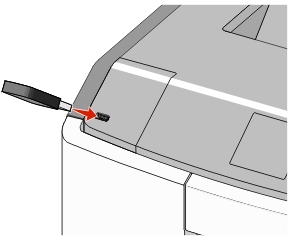
注意:
| 警告—可能的损坏: 当正在从内存设备打印、读取或写入时,请勿触摸所示区域中的 USB 电缆、任何网络适配器、任何连接器、内存设备或打印机。否则,可能会丢失数据。 |
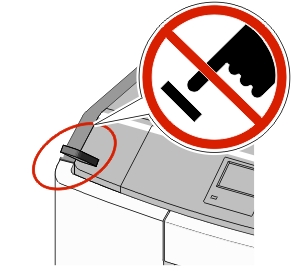
从打印机控制面板,触摸您要打印的文档。
触摸箭头来增加要打印的份数,然后触摸打印。
注意:
闪存驱动器 | 文件类型 |
|---|---|
注意:
| 文档:
图像:
|
从打印机控制面板,导览至:
 >设置 >安全 >保密打印 > 选择打印作业类型
>设置 >安全 >保密打印 > 选择打印作业类型
打印作业类型 | 描述 |
|---|---|
注意:
| |
最多无效 PIN 码 | 限制能够输入无效 PIN 码的次数。 注意: 当达到限制时,对应于该用户名和 PIN 码的打印作业将被删除。 |
保密打印有效期 | 让您将打印作业挂起在计算机中,直到您从打印机控制面板输入 PIN 码。 注意: PIN 码从计算机设置。它必须是使用数字 0-9 的四位数。 |
重复作业有效期 | 让您打印并将打印作业保存在打印机内存中以便重复打印。 |
校验作业有效期 | 让您打印一份打印作业的副本,同时打印机挂起剩余的份数。它允许您检查第一份副本是否令人满意。一旦打印出所有副本之后,打印作业自动从打印机内存中被删除。 |
保留作业有效期 | 让您保存打印作业以便稍后打印。打印作业被挂起,直到从“挂起作业”菜单中被删除。 |
触摸  。
。
| 注意: 保密和校验打印作业在打印完毕后被自动从内存中删除。重复和保留作业在您删除它们之前被挂起在打印机中。 |
打开文档后,单击文件 >打印。
单击属性、首选项、选项或设置。
单击打印并挂起。
选择打印作业类型(“保密”、“重复”、“保留”或“校验”),然后分配用户名。对于保密打印作业,还要输入四位数的 PIN 码。
单击确定或打印。
从打印机主屏幕,释放打印作业。
对于保密打印作业,导览至:
挂起作业 > 选择您的用户名 >保密作业 >输入 PIN 码 >打印
对于其他打印作业,导览至:
挂起作业 > 选择您的用户名 > 选择打印作业 > 指定份数 >打印
打开文档后,选择文件 >打印。
如果需要,单击提示三角形来查看更多选项。
从打印选项或“份数和页数”弹出菜单中选择作业路由。
选择打印作业类型(“保密”、“重复”、“保留”或“校验”),然后分配用户名。对于保密打印作业,还要输入四位数的 PIN 码。
单击好或打印。
从打印机主屏幕,释放打印作业。
对于保密打印作业,导览至:
挂起作业 > 选择您的用户名 >保密作业 >输入 PIN 码 >打印
对于其他打印作业,导览至:
挂起作业 > 选择您的用户名 > 选择打印作业 > 指定份数 >打印
打开“打印机”文件夹:
单击  ,或单击开始,然后单击运行。
,或单击开始,然后单击运行。
在“开始搜索”或“运行”对话中,键入 。
按 Enter(回车键),或单击确定。
双击打印机图标。
选择您要取消的打印作业。
在键盘上按 Delete(删除键)。
在 Mac OS X 10.5 或更高的版本中:
从 Apple 菜单,选择系统预置 >打印和传真 >打开打印队列。
从打印机窗口,选择您要取消的打印作业。
从窗口顶部的图标栏,单击删除图标。
在 Mac OS X 10.4 版本中:
从 Finder,导览至:
转到 >应用程序 >实用程序
双击打印中心或打印机设置实用程序。
双击打印机图标。
从打印机窗口,选择您要取消的打印作业。
从窗口顶部的图标栏,单击删除。